防护更省心 玩转Defender设置
2020-08-19
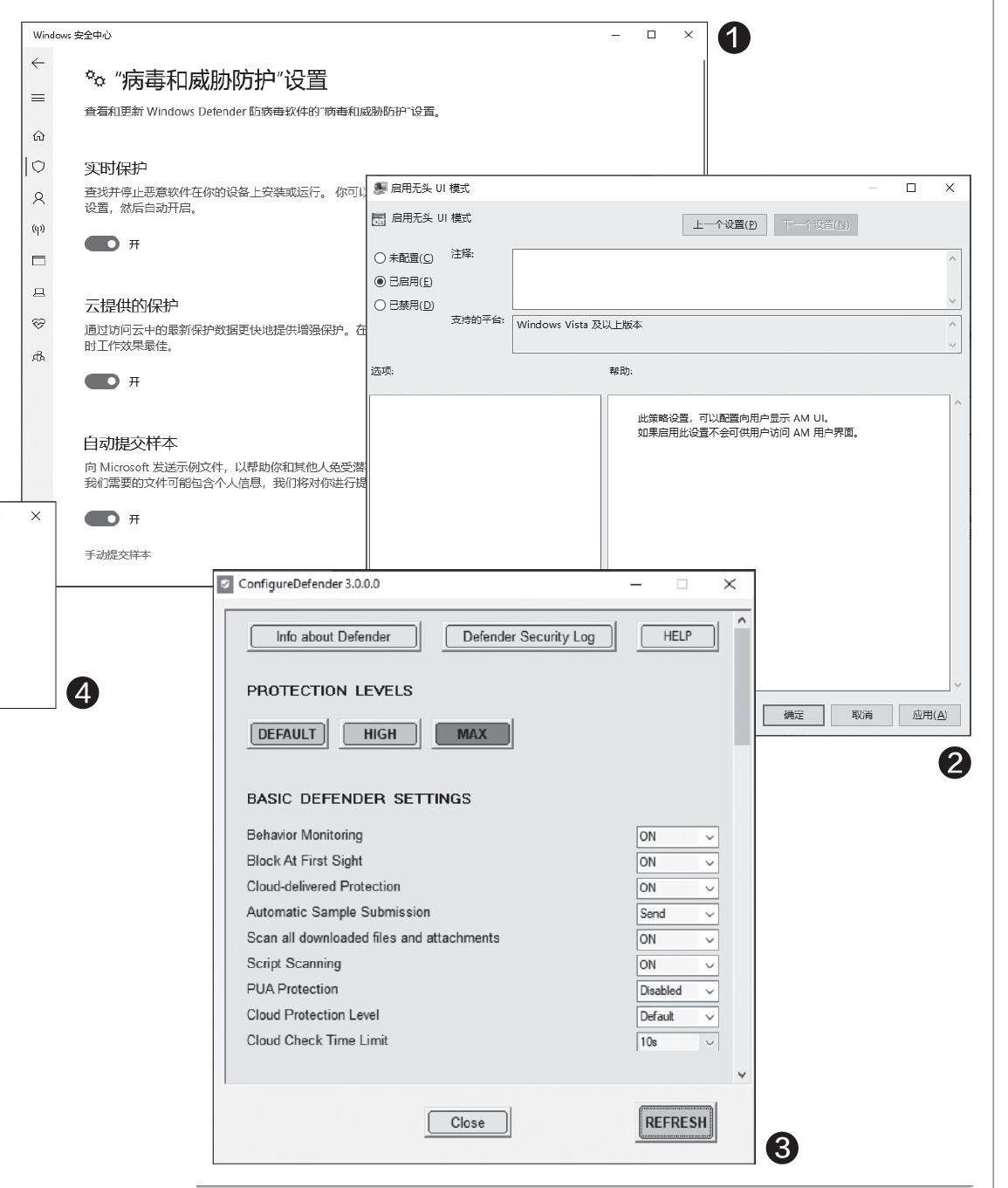
很多朋友都喜歡使用系统管理员账户登录系统,这样任何使用我们电脑的用户遇到Defender报警,都可以很轻易地打开Windows安全中心设置,将Defender的“实时保护”、“云提供的保护”等安全组件关闭(图1)。
显然这样操作会极大地降低系统的安全性,为了确保其他人不能随意关闭这些组件,可以借助组策略屏蔽这个组件的显示。启动组策略编辑器后定位到“计算机配置→管理模板→Windows组件→Windows Defender防病毒→客户端界面”,接着在右侧窗口将“无头UI模式”设置为“已启用”(图2)。
这样,以后再打开安全中心就看不到“病毒和威胁防护”组件,当前登录用户自然也无法进入该组件设置关闭安全组件了。
组策略的设置操作比较复杂,ConfigreDefender则将Defender常见的设置都集成在一个页面,操作也更为便捷,而且可以用它来禁用Windows 10原来的安全中心设置(这样将ConfigreDefender隐藏起来后就可以更好地防止其他人使用安全中心设置)。比如,默认Defender并没有为用户提供保护级别的设置,现在借助此软件可以一键设置保护级别。只要在程序界面点击“MAX”即可切换到最高保护级别(图3)。
这个级别支持所有的高级Windows保护功能,同时会隐藏Windows安全中心。完成上述设置后,以后用户试图打开“安全中心”时,系统会提示由于不IT管理员禁用无法打开,所有配置更改只能使用ConfigreDefender完成,可以更好地保护系统的安全(图4)。
当然我们也可以根据自己的实际需要进行设置,比如一些电脑配置较低的用户,在使用Defender进行扫描时,会占用大量的CPU资源,导致无法执行其他操作,现在只要在图3中切换到“Average CPU load while scaning”,将百分比设置为20%,这样就可以有效地降低扫描时的CPU占用。其他设置类似。
